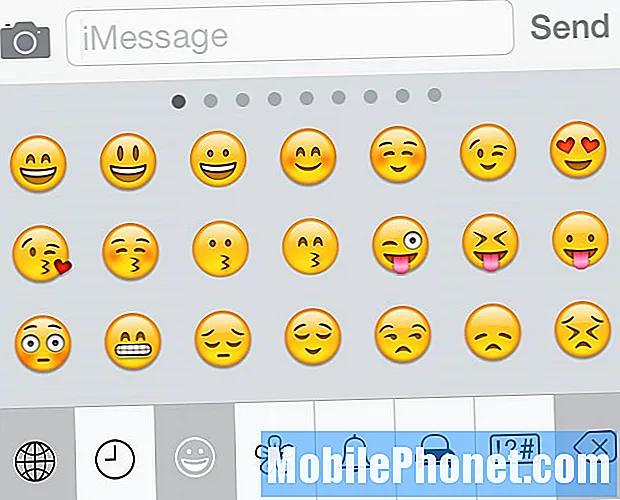Содержание
У вас проблема с дублированием текста на LG V40 ThinQ? Вам повезло, ведь именно об этом мы и пытаемся поговорить в этой статье. Найдите решения, которые вы можете попробовать узнать, и исправить эту проблему.
Что делать, если у вас постоянно появляются повторяющиеся тексты на LG V40 ThinQ
Мы получаем письма от некоторых пользователей LG V40, у которых есть проблемы с дублированием сообщений. Вот один из типичных примеров:
Я получаю повторяющиеся текстовые сообщения из приложения Chomps. Это новый телефон, который я получил в ноябре 2018 года, и у него была та же проблема с моим старым телефоном, который был LG V20. Я знаю, что это не проблема оператора связи, потому что я удалил сторонние приложения и использовал стандартные приложения, Message и Message +, и у меня не было никаких проблем. Также использовал их в безопасном режиме, и никаких проблем не обнаружено. Один раз я получил одно и то же сообщение 14 раз одновременно. Я пробовал очистить кеш и данные в Chomps. Даже использовал другое стороннее приложение и получил такие же повторяющиеся текстовые результаты. Есть ли причина, по которой сторонние приложения будут это делать? Я знаю, что кажется, что стандартные приложения, в основном одно, все еще ищут обновления и вынуждены их останавливать. Не уверен, является ли это причиной того, что я буду получать дубли. Они отключены там, где они не получают тексты, просто приложение, которое я использую, принимает их. Любая помощь будет оценена по достоинству!
Устранение неполадок такого рода непросто и требует ряда шагов для исправления. Узнайте, что вы можете сделать в этом случае, следуя нашим предложениям ниже.
Принудительный перезапуск
Обновление системы должно быть первым делом, которое вы хотите сделать. По сути, вы хотите смоделировать эффекты «разряда батареи», чтобы очистить память (RAM), а также обновить всю систему. Таким образом иногда исправляются временные ошибки, которые появляются, когда устройство остается работающим в течение длительного времени. Если вы еще не пробовали это сделать, выполните следующие действия:
- Нажмите и удерживайте кнопки питания + уменьшения громкости примерно 10 секунд или пока устройство не выключится. Подождите несколько секунд, пока не появится экран режима загрузки при обслуживании.
- На экране Maintenance Boot Mode выберите Normal Boot. Вы можете использовать кнопки громкости для переключения доступных параметров и нижнюю левую кнопку (под кнопками громкости) для выбора. Подождите до 90 секунд для завершения сброса.
Очистить раздел кеша
Android использует набор временных файлов, называемых системным кешем, для загрузки приложений. Иногда этот кеш повреждается, что может привести к проблемам с производительностью и другим проблемам. Чтобы проверить, есть ли на вашем устройстве проблема с системным кешем, мы рекомендуем вам очистить раздел кеша. Вот как:
- На главном экране нажмите «Настройки».
- Коснитесь вкладки Общие.
- Коснитесь Хранилище.
- Коснитесь Внутренняя память.
- Подождите, пока параметры меню закончат расчет.
- Коснитесь Освободить место.
- Коснитесь Временные файлы и необработанные файлы.
- Выберите следующие варианты:
- Кэшированные данные
- Обрезка временных файлов в лотке
- Необработанные файлы с камеры
- Коснитесь Удалить.
- Коснитесь УДАЛИТЬ.
- Перезагрузите устройство и проверьте, нет ли проблемы.
Удалить старые разговоры
Если вам кажется, что вы получаете дублирующиеся тексты или сообщения только от определенного номера или контакта, возможно, с этим конкретным разговором связана ошибка. Лучший способ выяснить, правда ли это, - удалить эту цепочку. Это заставляет телефон создать новую беседу и, надеюсь, исправить ошибку. Помимо этого, он также очищает некоторое пространство для хранения, которое может понадобиться приложению для других действий.
Очистить кеш приложения
Возможно, проблема в приложении, которое вы используете. Чтобы устранить неполадки в этом приложении, сначала нужно очистить его кеш. Как и Android, приложения используют набор временных файлов, называемых кешем, для эффективной работы. Когда этот кеш поврежден или устарел, это может вызвать проблемы, подобные той, с которой вы столкнулись.
- Откройте приложение "Настройки".
- Коснитесь Приложения и уведомления.
- Коснитесь информации о приложении.
- Найдите свое приложение для обмена сообщениями и коснитесь его.
- Коснитесь Хранилище.
- Коснитесь Очистить кеш. Эта опция может быть недоступна для некоторых приложений. Если в приложении для обмена сообщениями нет кнопки для очистки кеша, перейдите к следующему способу устранения неполадок ниже.
- Перезагрузите устройство
- Проверьте наличие проблемы.
Вернуть приложение для обмена сообщениями к настройкам по умолчанию
Иногда для решения проблемы с приложением для обмена сообщениями требуется более решительный шаг. Если после очистки кеша приложения для обмена сообщениями ничего не работает, обязательно удалите данные приложения. Это вернет приложение в заводское состояние. Он также удалит все ваши тексты и MMS. Обязательно сохраните их заранее, если не хотите их потерять.
Выполните следующие действия, чтобы удалить данные приложения LG V40 ThinQ:
- Откройте приложение "Настройки".
- Коснитесь Приложения и уведомления.
- Коснитесь информации о приложении.
- Найдите свое приложение для обмена сообщениями и коснитесь его.
- Коснитесь Хранилище.
- Коснитесь Очистить данные.
- Перезагрузите устройство
- Проверьте наличие проблемы.
Проверьте наличие плохих сторонних приложений
Если вы используете стандартное приложение для обмена сообщениями или приложение для обмена сообщениями LG по умолчанию, возможно, проблема связана с плохим сторонним приложением. Для проверки попробуйте загрузить телефон в безопасном режиме и посмотреть, что произойдет. Вот как это сделать:
- При включенном экране нажмите и удерживайте кнопку питания.
- В открывшемся меню параметров нажмите и удерживайте Отключение питания.
- Когда будет предложено перезагрузить компьютер в безопасном режиме, нажмите ОК.
- После перезагрузки устройства в нижней части экрана отображается безопасный режим.
- Понаблюдайте за телефоном в течение нескольких дней и проверьте, нет ли проблемы.
Пока вы используете LG V40 ThinQ в безопасном режиме, все сторонние приложения будут приостановлены. Это означает, что любое загруженное вами приложение использовать нельзя. Итак, если ваши сообщения работают нормально и в безопасном режиме нет дубликатов, это означает, что виновато стороннее приложение. Чтобы определить неустойчивое приложение:
- Загрузите LG V40 ThinQ в безопасном режиме.
- Осмотрите телефон и проверьте, нет ли проблемы.
- Если проблемы не возникнет, значит, у вас плохая проблема с приложением.
- Удалите приложение, которое, по вашему мнению, может быть причиной проблемы.
- После удаления приложения перезагрузите телефон в нормальном режиме и проверьте наличие проблемы.
- Если MMS по-прежнему не работает, повторите шаги 1–5.
Сбросить настройки сети
Очистка сетевых настроек вашего устройства - это основной этап устранения любой сетевой проблемы. Вот как это делается:
- Откройте приложение "Настройки".
- Коснитесь Система.
- Нажмите «Перезагрузить и сбросить».
- Нажмите Сброс настроек сети.
- Коснитесь СБРОСИТЬ НАСТРОЙКИ.
- Коснитесь Сбросить настройки.
Сброс к заводским настройкам
Для решения проблемы может потребоваться более радикальный шаг по устранению неполадок. Если ни один из вышеперечисленных шагов пока не помог, попробуйте стереть данные с устройства, выполнив сброс настроек к заводским. Это вернет все настройки программного обеспечения к значениям по умолчанию, надеясь, что устранит ошибку, которая вызывает проблему.
- Перед выполнением общего сброса сделайте резервную копию всех данных во внутренней памяти.
- Выключаем устройство.
- Нажмите и удерживайте кнопки питания и уменьшения громкости.
- Когда появится логотип LG, быстро отпустите и снова удерживайте кнопку питания, продолжая удерживать кнопку уменьшения громкости.
- Когда появится сообщение «Удалить все данные пользователя (включая приложения LG и оператора связи) и сбросить все настройки», с помощью кнопки уменьшения громкости выберите «Да».
- Нажмите кнопку питания, чтобы перезагрузить устройство.
Попробуйте новое приложение
Если проблема все еще не решена, вам следует попробовать новое приложение для обмена сообщениями. В текущем приложении может быть проблема с кодированием. К сожалению, вы ничего не можете с этим поделать. Что вы можете сделать, так это заменить указанное приложение на возможно работающее. Есть много хороших альтернатив, которые вы можете использовать. Вы можете начать с собственных сообщений Google для Android.
Свяжитесь с вашим оператором сети
Если ни одно из перечисленных выше действий по устранению неполадок не помогло, последнее, что вам нужно сделать, - это сообщить об этом своему оператору сети. Проблема может быть связана с учетной записью или сетью. Обычно вы не можете с этим что-то сделать.